Trenger du å rapportere et problem du støtt på mens du brukte Chromebooken, eller kanskje du vil gi tilbakemelding for å forbedre Chrome OS? Å rapportere et problem eller sende inn tilbakemelding er en enkel prosess, og her er hvordan du gjør det.
Det er to måter å rapportere et problem på din Chromebook: å be om hjelp i Google Central-forumet og rapportere et problem direkte til Google. Å be om hjelp på forumet er nyttig når du leter etter veiledning med et problem fra en faktisk person. Å sende inn problemet ditt direkte til Google, derimot, er for når problemet ikke er alvorlig, og du ikke leter etter et direkte svar med en potensiell løsning som kan hjelpe deg umiddelbart.
Hvordan rapportere et problem
Når du vil rapportere et problem med Chromebooken din, bør du følge noen få trinn før du sender inn noe. Denne due diligence forhindrer at overmetningen av lignende problemer tar over, noe som gjør det umulig for teammedlemmer å sile gjennom legitime spørsmål.
Gå over til Chromebook Central-forum– et aktivt, søkbart fellesskap der brukere kan diskutere feil og funksjonsforespørsler – og se om noen andre har opplevd det samme problemet som deg. Du kan bruke søkefeltet øverst til å begrense resultater på innlegg fra andre brukere.
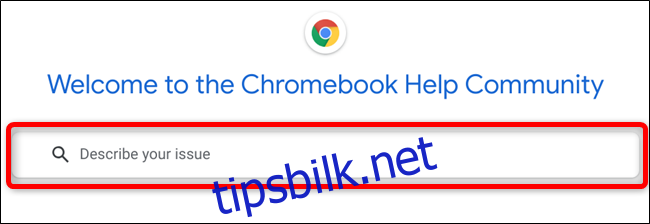
Ofte har noen allerede støtt på problemet du opplever, og det er en god sjanse for at du finner et svar ved å søke på forumet.
Hvis du ikke finner det du trenger, er det på tide å legge ut et spørsmål angående problemet du har på forumet. Det er her produkteksperter og andre kunnskapsrike Chromebooks bor, og de hjelper deg mer enn gjerne med å stryke ut eventuelle knekk du kan oppleve.
Rull til bunnen av Chromebook Central-siden og klikk på «Spør nå» for å starte din egen tråd.
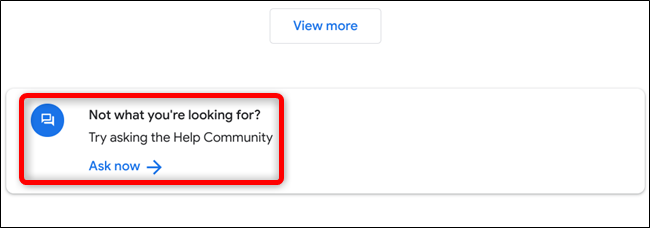
Deretter skriver du inn et spørsmål i det angitte feltet og klikker på «Fortsett».

Hvis du har unngått det innledende trinnet der du skulle søke i forumene etter lignende problemer, vil skjemaet spørre deg om noen relaterte spørsmål som allerede er stilt. Klikk på en av koblingene for å omdirigere til den siden.
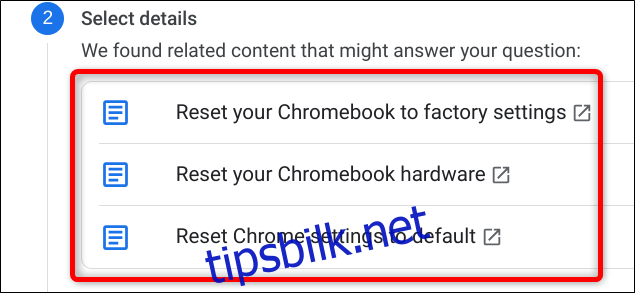
Hvis disse ikke gjelder deg og problemet ditt, velg en kategori for spørsmålet ditt og kanalen til Chrome OS du kjører for øyeblikket, og klikk deretter på «Fortsett».

Det er ikke nødvendig å angi en kategori og OS-kanal, men det kan hjelpe fellesskapet med å svare på spørsmålet ditt mye raskere.
Til slutt, i det angitte feltet, skriv inn alle detaljer og informasjon om problemet ditt og legg ved eventuelle bilder, ved å bruke bindersikonet, som også kan hjelpe. Sørg for at du har merket av for «Abonner på oppdateringer», slik at du mottar varsler når folk svarer, fullfør reCAPTCHA og klikker på «Legg ut».
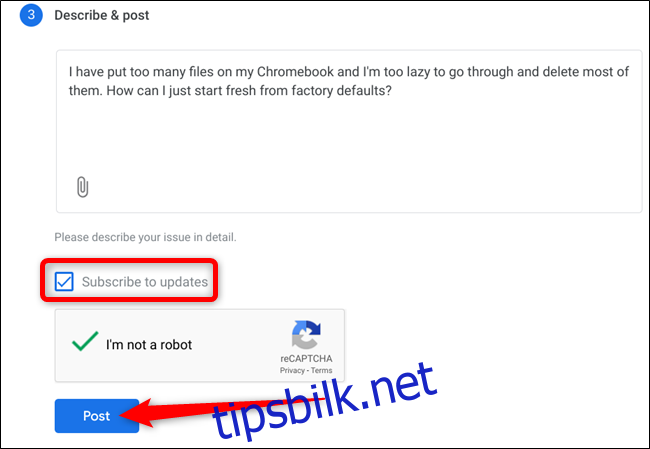
Å gi så mye informasjon som mulig i feltet ovenfor hjelper den som svarer deg å vite nøyaktig hva du spør om. Å unngå å gjøre dette kan føre til at noen ber deg om mer informasjon, forsinker prosessen ytterligere, eller til slutt,

